„iPhone“ atsarginės kopijos kūrimas gali būti ilga ir ilga užduotis. Štai kodėl svarbu supaprastinti procesą atsargines duomenų kopijas prie asmeninio kompiuterio. Šiame straipsnyje parodyta, kaip vartotojai gali sukurti atsargines iPhone atsargines kopijas kompiuteryje naudodami geriausius ir paprasčiausius metodus.
„IPhone“ atsarginės kopijos kūrimas gali apsaugoti „iPhone“ naudotoją nuo didelio skausmo praradimo dėl svarbių duomenų ir taip pat išvengti didelio duomenų praradimo. Tačiau sukurti geros kokybės atsarginę kopiją nėra taip paprasta, kaip atrodo, todėl žmonės ieško išsamaus vadovo, kaip „iPhone“ atsarginių kopijų kūrimas kompiuteryje.
Kokios yra galimybės vartotojui lengvai sukurti atsarginę „iPhone“ atsarginę kopiją kompiuteryje? ar įmanoma atsarginę iPhone kopiją kompiuteryje be iTunes? Tai tikriausiai yra klausimai, kuriuos vartotojai nori užduoti. Nesijaudinkite. Šiame straipsnyje galite gauti visus atsakymus, nes jame pateikti keturi naudingi metodai su tvarkingais ir logiškais veiksmais, padedančiais sukurti atsarginę „iPhone“ duomenų kopiją. Nesvarbu, ar naudojate „Windows“, ar „MacOS“, galite naudoti
iPhone duomenų perdavimo programinė įranga, iCloud ir iTunes, kad sukurtumėte atsargines failų kopijas; jei naudojate „MacOS“, „Finder“ yra papildomas pasirinkimas.4 būdai, kaip sukurti „iPhone“ atsarginę kopiją „Windows“ / „Mac“.
Mes surinkome keturis metodus, ir visi yra išbandyti, kad būtų galima lengvai perkelti duomenis iš iPhone į kompiuterį kaip atsarginę kopiją. Dabar svarbu pažymėti, kad kiekvienas metodas turi savo trūkumų ir pagrindinių savybių. Taigi, prieš bandydami bet kurį iš šiame straipsnyje pateiktų metodų, vartotojai turėtų pažvelgti į lentelę:
| Metodas | Efektyvumas | Reikalavimai | Greitis |
| „iPhone“ duomenų perdavimo įrankis | Palaiko pilną atsarginę kopiją ir atrankinę atsarginę kopiją. | iPhone, žaibo kabelis, Windows/Mac, naudokite kompiuterio vietą | Greitis priklauso nuo to, kiek duomenų ketinate kurti atsargines kopijas; kuo didesnis, tuo lėčiau. Iš esmės, laidinis perkėlimas iš iPhone į kompiuterį yra greitesnis nei belaidis. |
| iTunes | Pilna atsarginė kopija. Negalite pasirinkti failų tipų, kurių atsarginės kopijos bus kuriamos. | iPhone, žaibo kabelis, Windows/Mac, naudokite kompiuterio vietą | |
| iCloud | Pilna atsarginė kopija. Tam tikrų tipų, pvz., paveikslėlių, galite atsisiųsti į savo kompiuterį. | „iPhone“, „Wi-Fi“, kompiuteris, naudokite „iCloud“ erdvę (belaidis atsarginis kopijavimas) | |
| Ieškotojai | Pilna atsarginė kopija. Galite užšifruoti atsargines kopijas savo „Mac“ kompiuteryje. | iPhone, žaibo kabelis, Mac, naudokite kompiuterio vietą |
Taip pat skaitykite: Kaip sukurti atsarginę „iPhone“ nuotraukų kopiją „Google“ nuotraukose
1. „iPhone“ duomenų perdavimo įrankis („Windows“ ir „Mac“)
Pirmas ir galbūt tinkamiausias būdas sukurti atsarginę „iPhone“ atsarginę kopiją „Windows“ / „Mac“ sistemoje yra naudoti „EaseUS MobiMover“. Tai yra geriausia nemokama atsarginė programinė įranga kurie gali lengvai perkelti duomenis iš iPhone į PC ar Mac. Ir geras dalykas yra tai, kad „EaseUS MobiMover“ galima naudoti tiek „Windows“, tiek „Mac“. Tai viena geriausių iTunes ar bet kurio kito perdavimo įrankio, kurį žmonės gali naudoti, alternatyvų. Taip yra todėl, kad jis turi keletą pagrindinių funkcijų, dėl kurių jis yra puikus, ir jos yra:
- Greitai kurkite atsargines visų iPhone duomenų atsargines kopijas asmeniniame kompiuteryje arba „Mac“.
- Kurkite net pokalbių ar pranešimų, įskaitant „WhatsApp“, atsargines kopijas.
- Naudodami keitiklį konvertuokite HEIC ir atsarginę kopiją į JPG.
- Kurkite atsargines iPhone vaizdo įrašų kopijas konvertuodami juos.
- Ir lengvai perkelti duomenis iš vieno iPhone į bet kurį kitą telefoną.
Štai kodėl tai yra pirmasis pasirinkimas, padedantis vartotojams sukurti atsargines iPhone kopijas savo kompiuteryje. Štai kaip jie gali tai naudoti:
1 žingsnis. Prijunkite savo iPhone prie kompiuterio USB kabeliu ir atidarykite MobiMover. Kairiojoje meniu juostoje pasirinkite Telefono į kompiuterį režimą ir spustelėkite Pirmyn.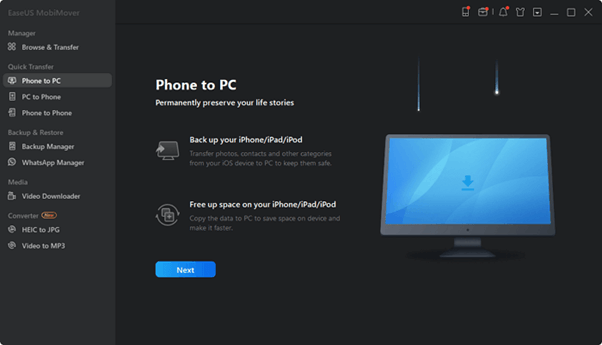
2 žingsnis. Patikrinkite failų tipus, kurių atsargines kopijas norite sukurti kompiuteryje. Galite kurti atsargines daugelio kategorijų kopijas: garso failų, vaizdų, pranešimų, kontaktų ir filmų. Kai baigsite pasirinkimą, spustelėkite Perkelti, kad pradėtumėte atsarginės kopijos kūrimo procesą.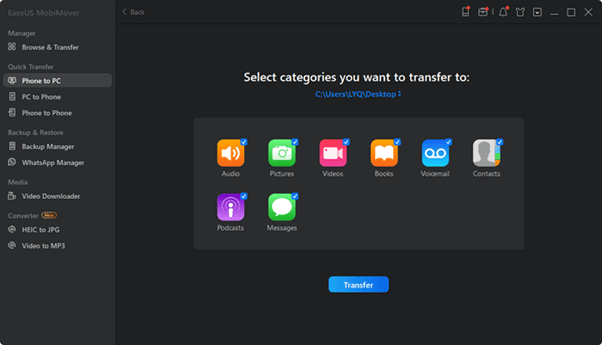
3 veiksmas. Palaukite sekundę; Baigę programinę įrangą galite eiti į aplankus ir patikrinti elementus. Proceso metu neatjunkite ir nenaudokite savo iPhone. Galite naudoti, kai viskas bus padaryta.
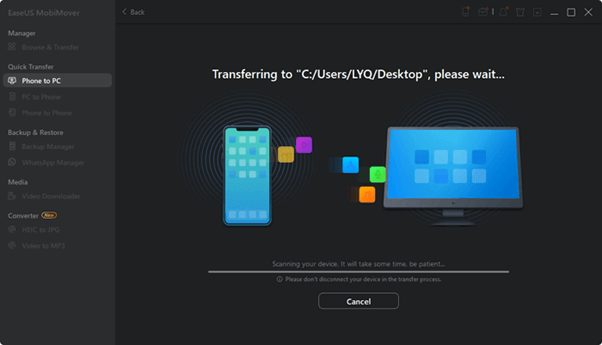
2. iTunes („Windows“ ir „Mac“)
Apple iTunes yra plačiai laikoma viena geriausių programų, leidžiančių lengvai sukurti atsargines iPhone atsargines kopijas kompiuteryje. Taip yra todėl, kad joje yra įmontuotų parinkčių ir tai yra „Apple“ patentuota programinė įranga. Taigi ji turi puikių galimybių kurti atsargines iPhone kopijas kompiuteryje, pavyzdžiui:
1 žingsnis. Atsisiųskite ir įdiekite naujausią „iTunes“ versiją ir atidarykite ją savo kompiuteryje.
2 žingsnis. Šalia naršymo juostos raskite įrenginio piktogramą.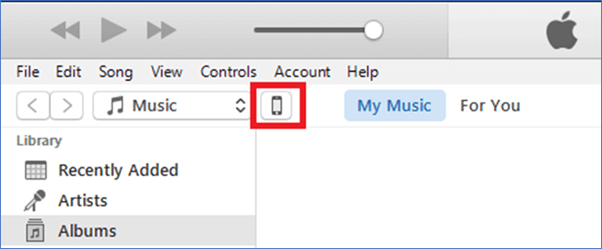
3 veiksmas. Bakstelėkite Šis kompiuteris ir spustelėkite Atsarginė kopija dabar.
4 veiksmas. Palaukite, kol atsarginė kopija bus baigta.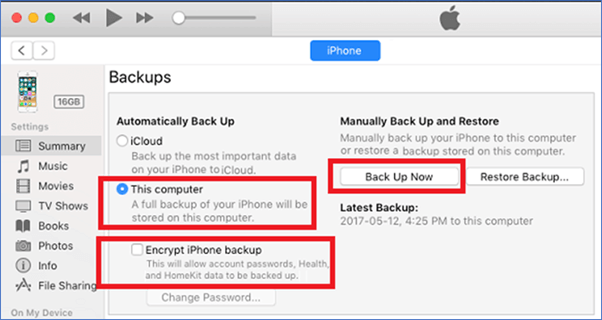
Ir tai leis bet kuriam vartotojui lengvai sukurti atsarginę „iPhone“ duomenų atsarginę kopiją asmeniniame kompiuteryje arba „Mac“. Tačiau, kad tai veiktų, vartotojams rekomenduojama atsisiųsti tik naujausią iTunes versiją.
Taip pat skaitykite: Kaip sukurti atsarginę „Gmail“ el. pašto kopiją su priedais
3. „iCloud“ („Windows“ ir „Mac“)
„Apple“ „iCloud“ yra dar viena paslauga, kurią daugelis žmonių naudoja atsarginėms „iPhone“ duomenų kopijoms kurti. Štai kodėl žmonėms kyla klausimas, ar tai gera galimybė sukurti atsarginę iPhone kopiją kompiuteryje. Yra būdas naudoti „iCloud“ atsargines duomenų kopijas kompiuteryje ir štai kaip tai padaryti:
1 žingsnis. Eikite į „iPhone“ nustatymus.
2 žingsnis. Bakstelėkite vartotojo vardo / paskyros nustatymai.
3 veiksmas. Dabar bakstelėkite „iCloud“ parinktį.
4 veiksmas. Įjunkite „iCloud“ atsarginę kopiją.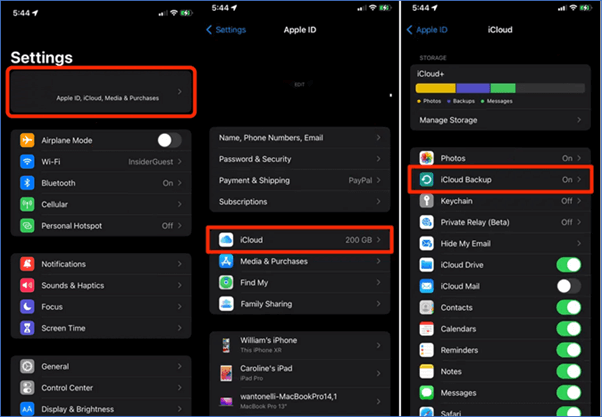
5 veiksmas. Atsisiųskite ir įdiekite „iCloud“ „Windows“ / „Mac“ kompiuteryje.
6 veiksmas. Prisijunkite prie „iCloud“ paskyros, kaip ir „iPhone“.
7 veiksmas. Eikite į „iCloud“ parinktį.
8 veiksmas. Pasirinkite parinktis, pvz., „iCloud Photo Library“, „iCloud Photo Sharing“ ir kt.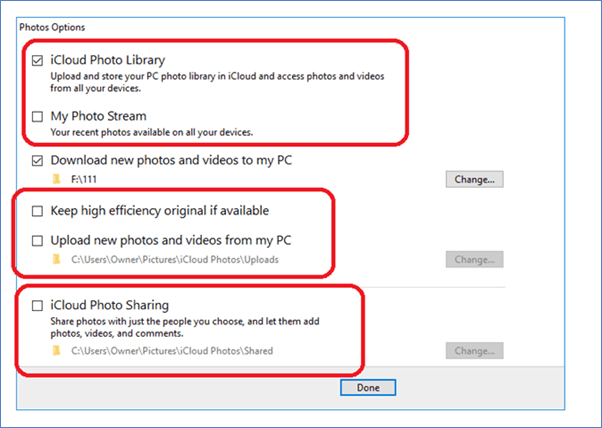
Tai padės vartotojui gana lengvai sukurti atsarginę „iPhone“ atsarginę kopiją kompiuteryje ir peržiūrėti savo duomenis. Dabar skaitykite toliau, kad sužinotumėte, kada ir kur vartotojai galės peržiūrėti savo „iPhone“ atsarginę kopiją asmeniniame arba „Mac“ kompiuteryje.
4. Finder (tik „Mac“)
„Finder“ yra patentuota „Mac“ failų tvarkyklė, leidžianti vartotojams kurti atsargines „iPhone“ kopijas savo kompiuteryje. Dabar jame yra įmontuotų parinkčių, leidžiančių vartotojui lengvai sukurti atsarginę duomenų kopiją iš savo „iPhone“ į „Mac“. Tačiau šis metodas neveiks sistemoje „Windows“, nes jis veikia tik „Mac“ taip:
1 žingsnis. USB kabeliu prijunkite iPhone prie Mac.
2 žingsnis. Atidaryk Finder programa.
3 veiksmas. Šoninėje juostoje / naršymo skydelyje pasirinkite iPhone.
4 veiksmas. Patikrinkite paskutinės atsarginės kopijos tipą ir bakstelėkite parinktį Atsarginė kopija dabar.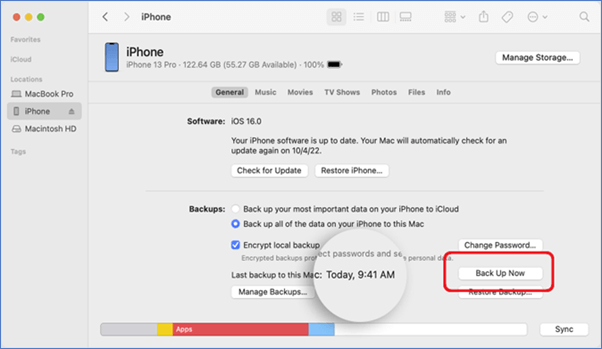
Taip vartotojai gali lengvai sukurti atsargines savo iPhone duomenų kopijas kompiuteryje naudodami Finder. Dabar naujesniems „iPhone“ naudotojams tai gali kilti problemų, todėl jie turi užtikrinti, kad jų „iOS“ ir „Finder“ programos versija būtų atnaujinta.
Taip pat skaitykite: „iPhone“ atkūrimas iš „iCloud“ atsarginės kopijos – (žingsnis po žingsnio vadovas)
Kur rasti „iPhone“ atsargines kopijas kompiuteryje
Dabar naudotojui gali kilti klausimas, kur nukeliauja jų failai, sukūrę atsarginę kopiją. Dabar „Mac“ ir „Windows“ labai skiriasi vietomis ir nustatymais. Štai kodėl svarbu kiekviename įrenginyje atitinkamai rasti „iPhone“ duomenis.
Štai kaip vartotojai gali rasti atsarginių duomenų kopijų failus kompiuteriuose, kuriuose veikia „Windows“ ir „Mac“.
„iPhone“ atsarginės kopijos vieta sistemoje „Windows“.
Apple iPhone atsarginės kopijos vieta sistemoje Windows visiškai priklauso nuo vartotojų įdiegtos programos. „Apple“ programa „iCloud“ sukurs aplanką „Windows“ aplanke Dokumentai. Tuo tarpu iTunes sukurs atskirą aplanką, kurį vartotojai gali rasti taip:
1 žingsnis. Eikite į „C diską“ ir atidarykite aplanką Vartotojai.
2 žingsnis. Dabar nukopijuokite ir įklijuokite tai į adreso juostą:
„AppData\Roaming\Apple Computer\MobileSync“
3 veiksmas. Dabar nukopijuokite visą atsarginės kopijos aplanką arba tyrinėkite jį, kad surastumėte konkrečius failus.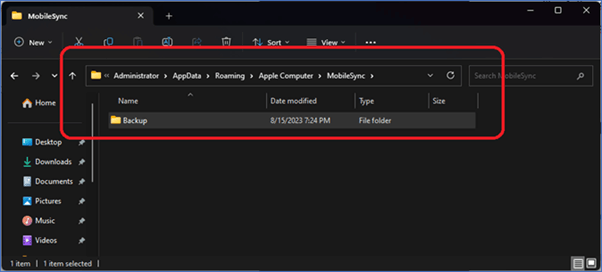
Duomenų tyrinėjimas ar kopijavimas nuo šiol visiškai priklausys nuo vartotojo ir nuo to, ar jam reikės juos nukopijuoti į kitą vietą.
„iPhone“ atsarginės kopijos vieta „Mac“.
„Mac“ atsarginės kopijos vietos radimas naudojant „Finder“ naudotojai niekur nenuves. Štai kodėl geriau paklausti pačios iTunes, kur ji išsaugojo atsargines kopijas. Dabar tai veikia tik „iTunes“ vartotojams, todėl štai kaip patikrinti „iPhone“ atsarginės kopijos vietą „Mac“:
1 žingsnis. Atviras iTunes „Mac“.
2 žingsnis. Eikite į Įrenginių nuostatas ir bakstelėkite Įrenginiai.
3 veiksmas. Dešiniuoju pelės mygtuku spustelėkite iPhone ir bakstelėkite Rodyti aplanke.
Tai padės vartotojams lengvai rasti atsargines kopijas „Mac“ įrenginiuose.
Taip pat skaitykite: Kaip sukurti atsarginę „Android“ išmaniųjų telefonų kopiją
DUK apie tai, kaip sukurti atsarginę iPhone kopiją kompiuteryje
Štai keletas klausimų, kuriuos žmonės taip pat užduoda apie „iPhone“ atsarginę kopiją kompiuteryje:
Q.1 Kaip perkelti duomenis iš iPhone į kompiuterį be iTunes?
Vartotojui reikės tokios programos kaip „EaseUS MobiMover“, kad galėtų perkelti failus iš „iPhone“ į kompiuterį. Apple iPhone reaguoja tik į patentuotą programinę įrangą, pvz., iTunes arba iCloud. Štai kodėl vartotojams reikia geros programos, kuri galėtų kurti atsargines kopijas iš iPhone į kompiuterį, o EaseUS MobiMover atitinka šį aprašymą.
2 klausimas. Kodėl negaliu sukurti atsarginės iPhone kopijos kompiuteryje?
Tikėtina, kad iTunes arba iOS versija paseno. Štai kodėl daugelis vartotojų susiduria su šia problema, nes jie tiesiog neatnaujino nei iOS, nei iTunes. Taigi žinoma, kad paprastas iTunes ir iOS atnaujinimas daugeliui vartotojų išsprendžia šią problemą.
3 klausimas. Kaip sukurti atsarginę iPhone kopiją kompiuteryje ir įdėti ją į naująjį iPhone?
Naudodami „EaseUS MobiMover“ vartotojai turės sukurti atsargines „iPhone“ kopijas kompiuteriuose. Dabar jie taip pat gali naudoti iTunes, bet EaseUS MobiMover yra tiesiog paprastesnis. Jie gali lengvai nukopijuoti savo duomenis iš senesnio „iPhone“ į kompiuterį naudodami „EaseUS MobiMover“. Tada jie gali kopijuoti duomenis iš kompiuterio į naują iPhone naudodami tą pačią programą.
Išvada
Tai yra keletas geriausių „iPhone“ duomenų atkūrimo atsarginės kopijos kūrimo procedūrų. Labai svarbu žinoti, kad visi šiame straipsnyje paminėti metodai turi savo privalumų ir trūkumų. Visi šie metodai taip pat yra suderinti vienas su kitu, kad būtų lengviau ir efektyviau.
Ir tada „EaseUS MobiMover“ laimi kiekviename skyriuje, nes jis siūlo daug lankstumo. Štai kodėl vartotojai turėtų naudoti šį įrankį, kad išvengtų žagsėjimo, su kuriuo jie gali susidurti naudojant kitus metodus. Be to, jame taip pat siūlomi lengvi atkūrimo metodai, todėl tai yra geras pasirinkimas.